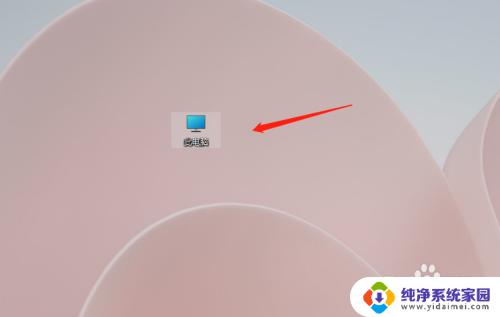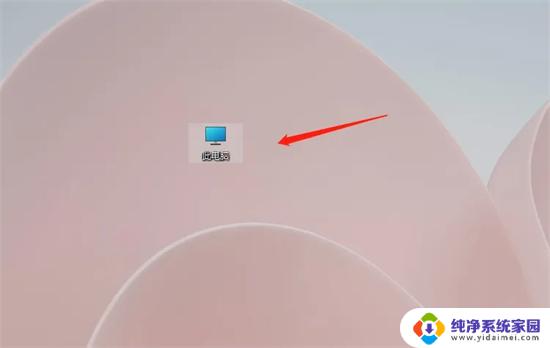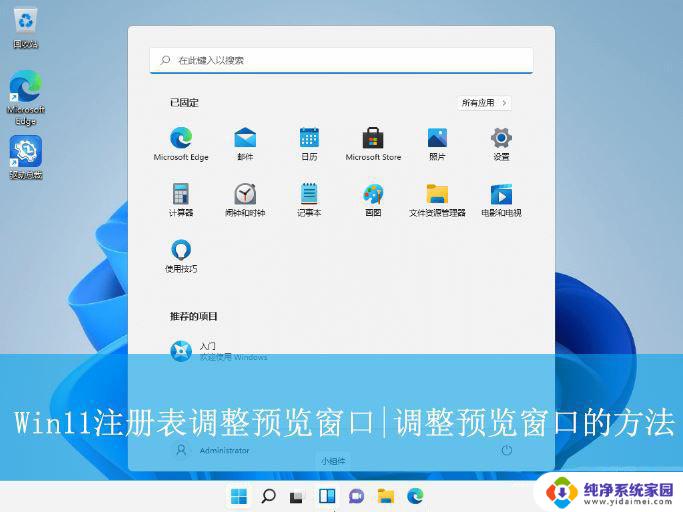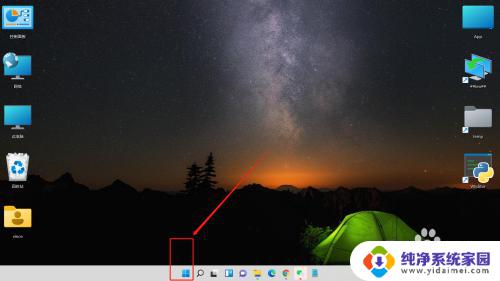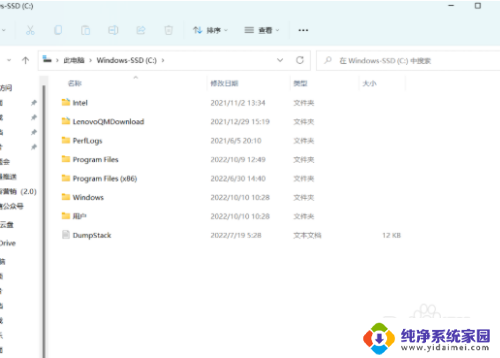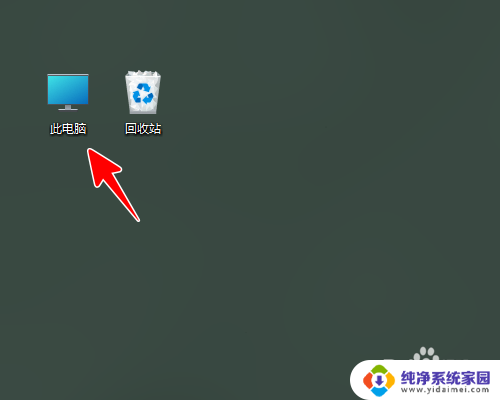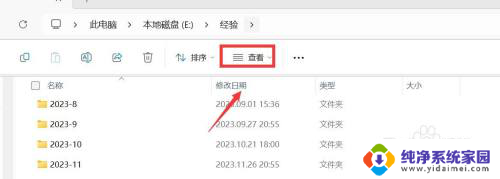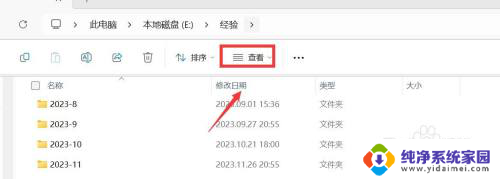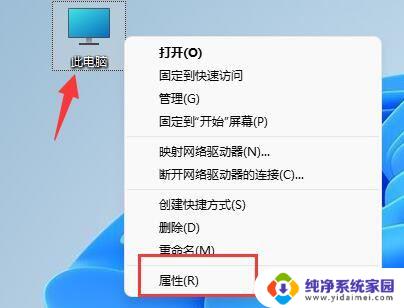怎么关闭文件夹右侧的预览 Windows11如何禁用文件夹右侧预览窗
更新时间:2023-12-11 13:54:44作者:xiaoliu
Windows 11作为最新的操作系统版本,带来了许多令人惊喜的功能和改进,对于一些用户来说,文件夹右侧的预览窗可能会在使用过程中带来一些不便。这个预览窗可以显示文件夹中选定文件的内容,但有时候我们可能希望关闭它,以获得更大的工作空间或提高隐私保护。如何在Windows 11中禁用文件夹右侧的预览窗呢?下面将为您详细介绍。
方法如下:
1.打开此电脑
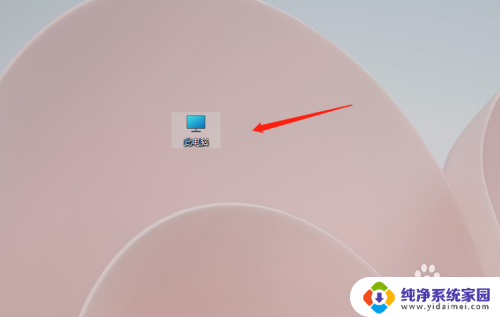
2.进入查看
点击菜单栏上的查看即可。
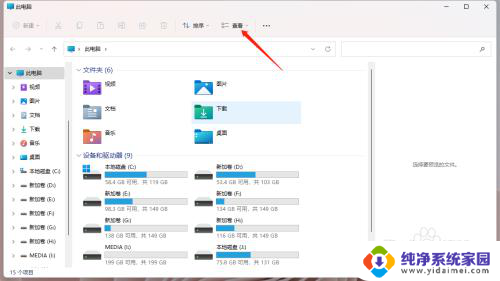
3.关闭预览窗
在显示里,取消勾选预览窗格即可。
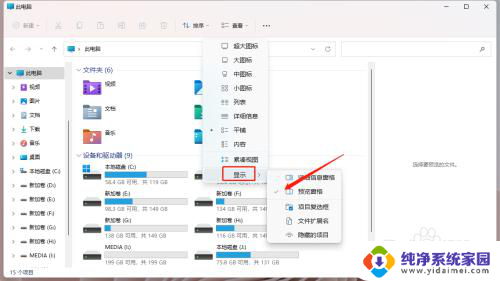
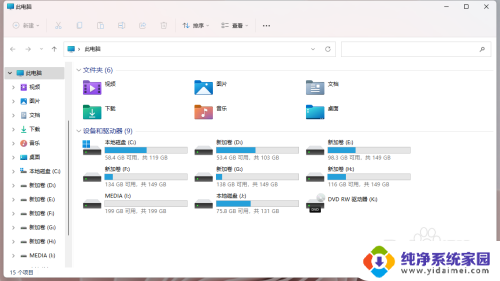
以上就是如何关闭文件夹右侧的预览的全部内容,有遇到相同问题的用户可参考本文中介绍的步骤来进行修复,希望能够对大家有所帮助。